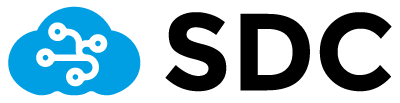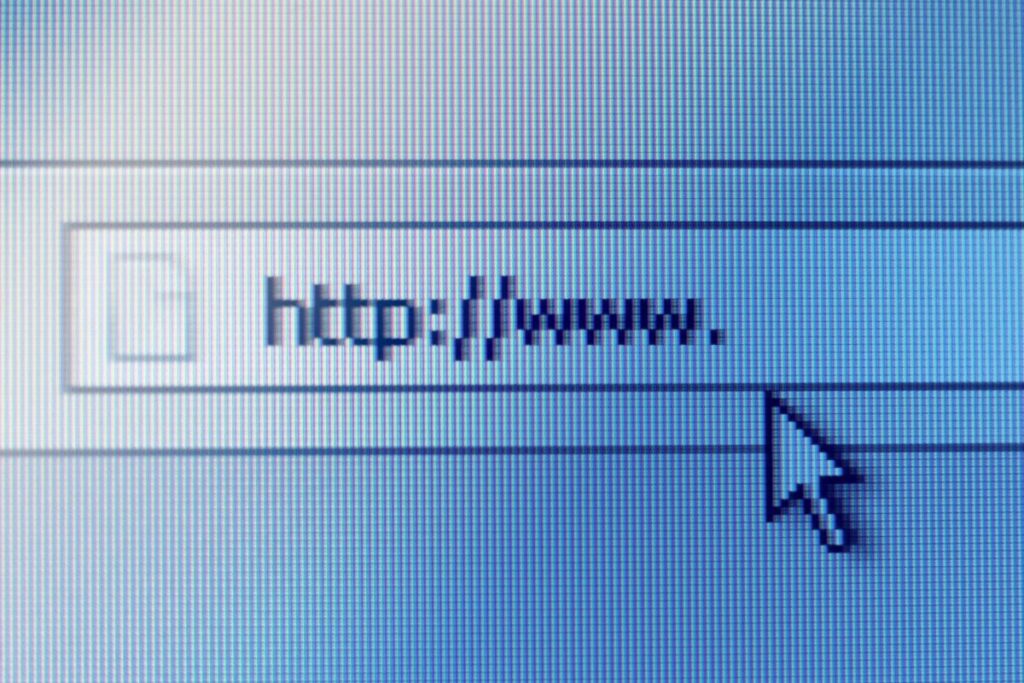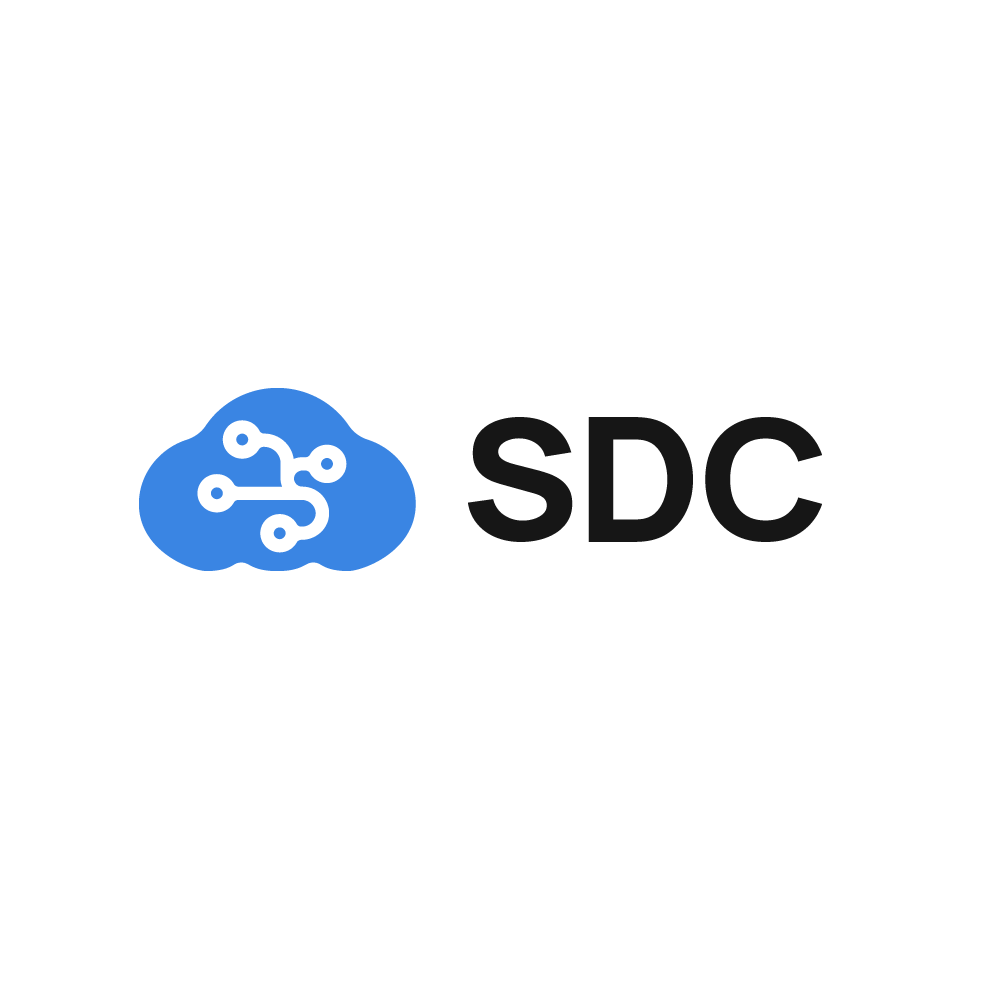Łączenie się z serwerem przez SSH na Windows
Logowanie przez SSH na Windows można przeprowadzić za pomocą PuTTY. To oprogramowanie typu open-source, które służy jako klient terminala. Połączenie SSH w programie PuTTY można przeprowadzić w następujący sposób:
- Pobranie i instalacja PuTTU w wersji odpowiedniej dla danego systemu;
- Uruchomienie PuTTY i konfiguracja połączenia. W oknie programu należy uzupełnić pola „Host Name” (or IP address), „Port” (domyślnie 22), a następnie w „Connection type” wybrać protokół SSH;
- Połączenie z serwerem – w tym celu trzeba kliknąć „Open”, aby rozpocząć sesję SSH.
- Logowanie na serwer – po nawiązaniu połączenia należy podać swoją nazwę użytkownika, a następnie wprowadzić hasło i nacisnąć Enter;
- Po poprawnym zalogowaniu się można przejść do zarządzania serwerem.
Zamiast logowania za pomocą hasła można także wygenerować klucz. W tym celu konieczne jest ściągniecie aplikacji Puttygen i uruchomienie jej. Kiedy pojawi się okienko, trzeba kliknąć „Generate” – klucz generowany jest w oparciu o losowe ruchy kursora. Następnie należy zabezpieczyć go hasłem. Klucze prywatny i publiczny można zachować, używając przycisków „Save public key” oraz „Save private key”. Aby móc logować się za pomocą klucza SSH, trzeba przesłać klucz publiczny na serwer, do katalogu ~/.ssh/authorized_keys.
Połączenie SSH Linux
System Linux ma wbudowanego klienta SSH. Tym samym połączenie SSH można nawiązać bardzo intuicyjnie w następujący sposób:
- Uruchomienie terminalu;
- W oknie terminala należy podać numer portu (domyślnie 22), nazwę użytkownika, nazwę hosta serwera (możliwe jest też wpisanie IP);
- Uwierzytelnienie – jeśli pojawi się komunikat o autentyczności hosta, należy wpisać „Yes” i nacisnąć Enter. Kolejnym krokiem jest podanie hasła i naciśnięcie klawisza Enter;
- Po udanym logowaniu użytkownik może przejść do pracy na serwerze.
Logowanie przez SSH można oczywiście przeprowadzić także za pomocą klucza, co jest bezpieczniejszym sposobem. Jak wygenerować klucz dla systemu Linux? Należy otworzyć terminal i uruchomić komendę ssh-keygen, a następnie wygenerować parę kluczy (publiczny i prywatny), zapisać ją w katalogu i ustawić hasło.
Aby użyć klucza, trzeba otworzyć plik, który go zawiera . Domyślna lokalizacja to folder .ssh w katalogu głównym użytkownika. Należy przesłać klucz publiczny na serwer (np. przez DirectAdmin) i użyć klucza prywatnego do logowania się na serwer. Po skopiowaniu klucza wystarczy użyć zwykłej komendy SSH: ssh użytkownik@adres_serwera, aby użytkownik został uwierzytelniony.
Jak połączyć się przez SSH w cPanel?
Zarządzanie serwerem jest możliwe także z poziomu przeglądarki internetowej za pomocą oprogramowania cPanel. Warto podkreślić, że jest to panel administracyjny, który dodawany jest podczas zamawiania hostingu. Konieczne jest przypisanie domeny do cPanel – łączenie się z serwerem SSH w cPanel wymaga wcześniejszej aktywacji dostępu.
Logowanie SSH w cPanel można przeprowadzić w ten sposób:
- Logowanie do cPanel – w pasku adresu przeglądarki należy wpisać adres domeny. Kiedy pojawi się okno logowania, trzeba podać login oraz hasło otrzymane w wiadomości e-mail potwierdzającej aktywację konta. Następnie należy kliknąć „Logowanie”;
- Kolejnym krokiem jest wybór sekcji „Zaawansowane” i kliknięcie opcji „Terminal” – użytkownik zostanie zalogowany do SSH;
- W celu zakończenia połączenia SSH z serwerem, trzeba zamknąć okno przeglądarki, można również przejść do innej zakładki w cPanel.
Również w cPanel możliwe jest korzystanie z kluczy do logowania na serwer. Nową parę kluczy można wygenerować bezpośrednio w oprogramowaniu cPanel (lub dokonać importu) – trzeba wejść w sekcję „Zabezpieczenia” i kliknąć „Dostęp SSH”. Na przycisku „Zarządzaj kluczami SSH” można zarówno wygenerować nowe klucz, jak i je zaimportować. Do logowania za pomocą terminala używa się komendy: ssh -i ~/.ssh/id_rsa użytkownik@adres_serwera.
Połączenie z SSH w DirectAdmin
DirectAdmin to panel administracyjny działający w przeglądarce, który umożliwia logowanie SSH Po uzyskaniu dostępu od hostingodawcy można zalogować się na serwer przy użyciu hasła lub klucza SSH.
Jak połączyć się przez SSH w Direct Admin? Oto instrukcja:
- Logowanie do DirectAdmin – w pasku przeglądarki należy wpisać nazwę swojej domeny w takim formacie: http://mojadomena.pl/directadmin. W oknie logowania trzeba podać login oraz hasło otrzymane w wiadomości e-mail potwierdzającej aktywację konta i potwierdzić, klikając „Zaloguj”;
- Jeśli dostęp do SSH jest aktywowany, można połączyć się z serwerem za pomocą terminala (Linux/macOS) lub PuTTY (Windows) – należy otworzyć PuTTy lub terminal, wpisać komendę SHH oraz podać hasło;
- Można przejść do administrowania serwerem.
Podobnie, jak w cPanel możliwe jest logowanie się za pomocą kluczy. Proces generowania kluczy jest bardzo intuicyjny. Po zalogowaniu się do DirectAdmin trzeba wejść w sekcję „Funkcje zaawansowane”, a następnie „Klucze SSH” . Po kliknięciu „Utwórz klucz” pojawi się okno, z pomocą którego należy zdefiniować identyfikator klucza, autoryzację, rozmiar klucza, hasło. Po utworzeniu klucza należy go autoryzować w panelu. Po dodaniu klucza można logować się do serwera bez podawania hasła, używając komendy: ssh -i ~/.ssh/id_rsa użytkownik@adres_serwera.
Podsumowanie
Logowanie po SSH zależy od konkretnego systemu operacyjnego i środowiska pracy. Ten artykuł pokazał, jak w kilku krokach można zalogować się do serwera przez SSH na Windows, Linux, cPanel i DirectAdmin. Zawsze należy mieć na uwadze kwestie bezpieczeństwa. Stąd najlepszym wyborem byłoby logowanie się za pomocą klucza zamiast hasła. Ponadto warto używać zapory sieciowej, regularnie aktualizować serwer i oprogramowanie, a także regularnie monitorować logi SSH, aby wykrywać nieautoryzowane próby logowania lub inne podejrzane działania.